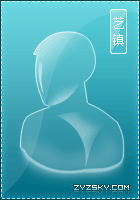
 加好友 加好友  发短信 发短信

 
等级:管理员
帖子:3028
积分:27549
威望:0
精华:7
注册:2003/12/30 16:34:32
|
 Post By:2011/6/26 16:38:40 [只看该作者] Post By:2011/6/26 16:38:40 [只看该作者]
本例继续讲解AS的基础知识,今天我们来学习Flash AS入门系列教程第七课:影片剪辑第10节用AS绘图,教程详细讲解了运用AS绘制各种图形的方法,对Flash的AS编程有兴趣的朋友可以到论坛与作者交流。
上一篇文章:Flash as入门(15):filters类滤镜
用AS绘图
AS2.0这我们提供了一些绘图方法,利用这些方法,我们可以绘制一些图形。下面来认识一下这些方法。首先是画直线,要画线应先确定线的类型等,AS提供的是:
lineStyle() 方法:该方法确定线条的类型。
常用格式:MC.lineStyle(粗细,颜色,透明度)。该方法还有其它一些参数,本文就不介绍了。
比如:my_mc. lineStyle(1,0xff0000,100)
这就指明了线条粗细为1,颜色是红色,透明度为100%。
有了线条样式后就可以画直线了,首先将画笔移到要开始画直线的起始点上,AS提供了:
moveTo()方法:该方法将画笔移到起画点上。
用法:MC.moveTo(x,y);
起画点有了,就可以画线了,AS提供了:
lineTo()方法: 该方法将从起画点到终点画一条直线,并将起画点移到终点。
用法:MC.lineTo(x,y)
有了上面的三个方法就可以画直线了,下面就画一条:
this.lineStyle(1,0xff0000,100);
this.moveTo(0,0);
this.lineTo(200,200); |
测试影片,上面的代码画了一条从(0,0)到(200,200)的红色直线。
下面扩展一下,画个三角形:
this.lineStyle(1,0xff0000,100);
this.moveTo(200,200);
this.lineTo(300,200);
this.lineTo(250,300);
this.lineTo(200,200); |
我想我们绘画,肯定不会甘心只画一些线条,还想画一些形状,下面的方法对我们这种愿望提供了可能。
beginFill()方法:该方法从字面上就能理解,开始填充。
用法:MC.beginFill(颜色,透明度)
endFill()方法:用beginFill()中的颜色填充图形。
比如将上面的三角形填上蓝色:
this.lineStyle(1,0xff0000,100);
this.beginFill(0x0000ff,100);
this.moveTo(200,200);
this.lineTo(300,200);
this.lineTo(250,300);
this.lineTo(200,200);
ebdFill(); |
测试影片,会看到一个红色笔触蓝色填充的三角形。
如果想要无笔触的三角形,那么上面第一句不要就行了。
看起来到目前为止,我们已经自认为已学会了用AS绘图了,很想跃跃欲试画点什么玩意儿,好吧,就满足你吧,下面我们来画一个五星吧^_^
用矩形工具画一个与舞始一样大的黑色矩形。为什么要画这个?很简单,黑色背景下红五星要好看些。为什么不直接将文档的背景色设为黑色?因为很多网站插入的swf文件默认是透明的,比如我们论坛。当然你完全可以连这个黑色矩形都用AS来完成。
将下列代码输入到帧动作面板中:
this.createEmptyMovieClip("wx_mc",this.getNextHighestDepth());
wx_mc._x = Stage.width/2;
wx_mc._y = Stage.height/2;
wx_mc.beginFill(0xFF0000,100);
wx_mc.moveTo(0,0);
wx_mc.lineTo(0,-100);
wx_mc.lineTo(25,-30);
wx_mc.lineTo(0,0);
wx_mc.endFill();
wx_mc.beginFill(0xee0202,100);
wx_mc.moveTo(0,0);
wx_mc.lineTo(0,-100);
wx_mc.lineTo(-25,-30);
wx_mc.lineTo(0,0);
wx_mc.endFill();
for(i=0;i<5;i++){
wx_mc.duplicateMovieClip("wx1"+i,this.getNextHighestDepth());
wx1 = eval("wx1"+i);
wx1._rotation = i*72;
}
this.createEmptyMovieClip("xg_mc",this.getNextHighestDepth());
xg_mc._x = Stage.width/2;
xg_mc._y= Stage.height/2;
xg_mc.lineStyle(1,0xeed600,100);
xg_mc.moveTo(0,-120);
xg_mc.lineTo(0,-140);
xg_mc.moveTo(10,-160);
xg_mc.lineTo(10,-180);
for(j=0;j<37;j++){
xg_mc.duplicateMovieClip("xg"+j,this.getNextHighestDepth());
xg1_mc = eval("xg"+j);
xg1_mc._rotation = j*10;
} |
测试影片,效果出来了。
代码分析:
首先创建一个空的MC“wx_mc”用来绘制五星。并将wx_mc放到舞中央。
this.createEmptyMovieClip("wx_mc",this.getNextHighestDepth());
wx_mc._x = Stage.width/2;
wx_mc._y = Stage.height/2;
接下来画一个红色三角形,从下面的代码中可以看到,三角形的右下角在wx_mc的注册点上,即舞台中央,这一点很重要,因为我们后面要旋转这个三角形。
wx_mc.beginFill(0xFF0000,100);
wx_mc.moveTo(0,0);
wx_mc.lineTo(0,-100);
wx_mc.lineTo(25,-30);
wx_mc.lineTo(0,0);
wx_mc.endFill();
接下来,继续画图又画了一个三角形,这个三角形与第一个三角形刚好水平相反,这样就组成了五星的一只角,而这个三角形的颜色比第一个三角形略深,这样就形成了立体感。
wx_mc.beginFill(0xee0202,100);
wx_mc.moveTo(0,0);
wx_mc.lineTo(0,-100);
wx_mc.lineTo(-25,-30);
wx_mc.lineTo(0,0);
wx_mc.endFill();
有了一只角了,要形成五星就简单了,复制5份,然后每份旋转360/5x份数,五星就绘成了。
for(i=0;i<5;i++){
wx_mc.duplicateMovieClip("wx1"+i,this.getNextHighestDepth());
wx1 = eval("wx1"+i);
wx1._rotation = i*72;
}
五星画好了,还想加些光辉,那又新建一个MC,用来画光辉,就在五星外围画一条直线,然后复制直线36份,每10度放一份就行了。用同样的方法画第二层光辉。
this.createEmptyMovieClip("xg_mc",this.getNextHighestDepth());
xg_mc._x = Stage.width/2;
xg_mc._y= Stage.height/2;
xg_mc.lineStyle(1,0xeed600,100);
xg_mc.moveTo(0,-120);
xg_mc.lineTo(0,-140);
xg_mc.moveTo(10,-160);
xg_mc.lineTo(10,-180);
for(j=0;j<37;j++){
xg_mc.duplicateMovieClip("xg"+j,this.getNextHighestDepth());
xg1_mc = eval("xg"+j);
xg1_mc._rotation = j*10;
}
上面画的图形全部是直线的,这时我们又想画点花儿什么的,需要用到曲线,有画曲线的方法吗?有,下面就来学习
curveTo() 方法:该方法画一条由起画点经控制点到终点的一条曲线。
用法:MC. curveTo(控制点x,控制点y,终点x,终点y);
有了画曲线的方法那就画个花儿吧。
代码:
this.createEmptyMovieClip("mh_mc",this.getNextHighestDepth());
mh_mc._x = Stage.width /2;
mh_mc._y = Stage.height/2;
mh_mc.beginFill(0xff0000,100);
mh_mc.moveTo(0,0);
mh_mc.curveTo(-20,-25,-10,-45);
mh_mc.curveTo(0,-60,10,-45);
mh_mc.curveTo(20,-25,0,0);
mh_mc.endFill();
for(i=0;i<5;i++){
mh_mc.duplicateMovieClip("mh"+i,this.getNextHighestDepth());
mh1_mc = eval("mh"+i);
mh1_mc._rotation= i*72;
} |
实际上这个花的画法跟五星差不多,只是这个是曲线的而已。
现在问题又来了,这花的颜色不理想,是纯色的,在flash创作工具中还有个叫什么渐变填充的家伙,可以搞出些更好的效果,在AS中同样有这家伙。
beginGradientFill()方法:该方法可实现渐变填充。
参数:fillType: ― 线性渐变用"linear",放射渐变用"radial"。
colors: ― 用于渐变色的 RGB 十六进制颜色值的数组;例如,红色为 0xFF0000,蓝色为 0x0000FF。可以至多指定 15 种颜色。对于每种颜色,请确保在 alphas 和 ratios 参数中指定对应值。
alphas: ― colors 数组中对应颜色的 Alpha 值数组;有效值为 0 到 100。如果值小于 0,则 Flash 使用 0。如果值大于 100,则 Flash 使用 100。
ratios: ― 颜色分布比例数组;有效值为 0 到 255。即渐变中每种颜色的比例值,可以理解为颜色面板中,渐变色的滑块的位置。比如在colors参数为:[0xFF0000,0x0000FF],本参数为:[250,255],那么就相当于在混色器中的这种情况:
matrix: ― 一个转换矩阵:
flash.geom.Matrix 类包括 createGradientBox() 方法,通过该方法可以方便地设置矩阵,以便用于 MovieClip 类的 beginGradientFill() 方法。
用法:首先需要导入flash.geom.Matrix类
import flash.geom.*
然后,创建一个flash.geom.Matrix类的实例,再调用createGradientBox方法:
matrix = new Matrix();
matrix.createGradientBox(渐变范围的宽,渐变范围的高,旋转, x轴方向的偏移量,y轴方向的偏移量);
x轴方向的偏移量:一般为要填充的形状的x减去渐变范围的宽。
y轴方向的偏移量:一般为要填充的形状的y减去渐变范围的高。
根据形状可调。
这里边的4个参数想一下渐变填充工具就清楚了。
focalPointRatio: [可选] ― 在 Flash Player 8 中添加。一个数字,控制渐变焦点的位置。值 0 表示焦点位于中心。值 1 表示焦点位于渐变圆的一条边界上。值 -1 表示焦点位于渐变圆的另一条边界上。小于 -1 或大于 1 的值将被舍入为 -1 或 1。
有了这个方法我们就想把那朵花搞成桃花了,使用由红色到粉红色的放射填充。
效果:
代码:
import flash.geom.*;
this.createEmptyMovieClip("mh_mc",this.getNextHighestDepth());
mh_mc._x = Stage.width /2;
mh_mc._y = Stage.height/2;
var color:Array = [0xFF0000,0xfee7f8];
var alph:Array= [100,100];
var rotio:Array = [0,255];
var matrix = new Matrix();
matrix.createGradientBox(40,100,Math.PI,-20,-40);//这里要填充的形状注册点是(0,0)这样就算出了-20,和-40(调整后的)
mh_mc.beginGradientFill("radial",color,alph,rotio,matrix);
mh_mc.moveTo(0,0);
mh_mc.curveTo(-20,-25,-10,-45);
mh_mc.curveTo(0,-60,10,-45);
mh_mc.curveTo(20,-25,0,0);
mh_mc.endFill();
for(i=0;i<5;i++){
mh_mc.duplicateMovieClip("mh"+i,this.getNextHighestDepth());
mh1_mc = eval("mh"+i);
mh1_mc._rotation= i*72;
}
this.createEmptyMovieClip("hz_mc",0);
hz_mc._x =Stage.width/2;
hz_mc._y = Stage.height/2;
hz_mc.lineStyle(6,663333,100);
hz_mc.moveTo(0,0);
hz_mc.curveTo(-5,110,0,160);
this.createEmptyMovieClip("hy_mc",this.getNextHighestDepth());
hy_mc._x =Stage.width/2;
hy_mc._y = Stage.height/2;
color = [0x0e730d,0x06db2b];
matrix.createGradientBox(60,20,Math.PI,10,50);
hy_mc.beginGradientFill("radial",color,alph,rotio,matrix);
hy_mc.moveTo(0,70);
hy_mc.curveTo(35,40,70,50);
hy_mc.curveTo(35,90,0,70);
hy_mc.endFill();
hy_mc.duplicateMovieClip("hy1_mc",this.getNextHighestDepth());
hy1_mc._xscale = -100;
hy1_mc._x =hy_mc._x -6;
hy1_mc._y =hy_mc._y +10; |
差不多了,再做两个练习,一个是涂鸦板的制作,一个是动态引导线的效果。
涂雅板的制作:
效果如下,在左边选择颜色和粗细后,可在右边绘图。
按下图画好图形,并将每个图形转换为MC.

实例名称:
黑色-hs_mc;
红色-hongs_mc;
橙色-cs_mc;
黄色-huans_mc;
绿色-lus_mc;
蓝色_nans_mc;
紫色-zs_mc;
大园-m6_mc;
二园-m4_mc;
三园_m3_mc;
幺园-m1_mc;
新插入一层,打开帧动作面板,输入:
var color = 0x000000;
var dx =1;
var h:Boolean = true;
hs_mc.onRelease = function (){
color = 0x000000;
}
hongs_mc.onRelease = function (){
color = 0xFF0000;
}
cs_mc.onRelease = function (){
color = 0xFF9900;
}
huans_mc.onRelease = function (){
color = 0xFFFF00;
}
lus_mc.onRelease = function (){
color = 0x00FF00;
}
nans_mc.onRelease = function (){
color = 0x0000FF;
}
zs_mc.onRelease = function (){
color = 0xFF00FF;
}
m1_mc.onRelease = function(){
dx = 1;
}
m3_mc.onRelease = function(){
dx = 3;
}
m4_mc.onRelease = function(){
dx = 4;
}
m6_mc.onRelease = function(){
dx = 6;
}
onMouseDown = function(){
if(_xmouse >170){
h=true;
}
lineStyle(dx,color,100);
moveTo(_xmouse,_ymouse);
}
onMouseMove = function(){
if(_xmouse <170){
h=false;
}
if(h){
lineTo(_xmouse,_ymouse);
}
}
onMouseUp= function(){
h=false;;
}
鼠绘引导线:
效果如下:用鼠标画一条引导线,小球将按引导线运动.
画一个球,或者你喜欢的任何玩意儿,转换为MC,实例名称为:ball_mc.
然后在帧动作面板中输入:
var a:Array;
this.onMouseDown = function() {
this.lineStyle(1, 0x0000ff, 100);
a = new Array();
a.push(_xmouse, _ymouse);
this.moveTo(_xmouse, _ymouse);
this.onMouseMove = function() {
a.push(_xmouse, _ymouse);
this.lineTo(_xmouse, _ymouse);
};
};
this.onMouseUp = function() {
delete this.onMouseMove;
var z:Number = new Number();
this.onEnterFrame = function() {
ball_mc._x = a[z++];
ball_mc._y = a[z++];
if(z>a.length){
delete onEnterFrame;
this.clear();
};
}
};
http://www.poluoluo.com/jzxy/200901/55887.html
[此贴子已经被作者于2011-6-26 16:40:04编辑过]
|
|



 加好友
加好友  发短信
发短信



 Post By:2011/6/26 16:25:45 [只看该作者]
Post By:2011/6/26 16:25:45 [只看该作者]





 加好友
加好友  发短信
发短信



 Post By:2011/6/26 16:38:40 [只看该作者]
Post By:2011/6/26 16:38:40 [只看该作者]



